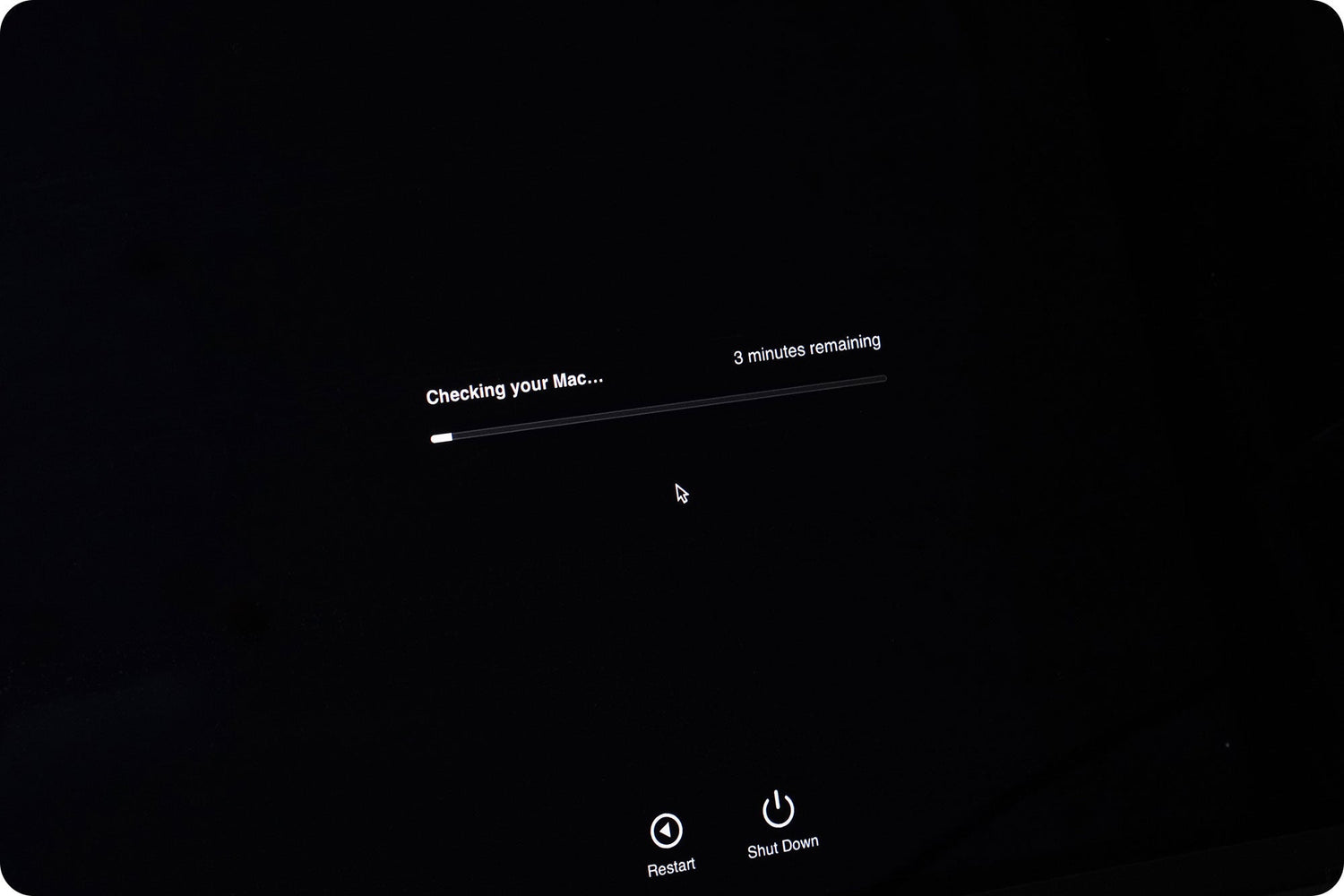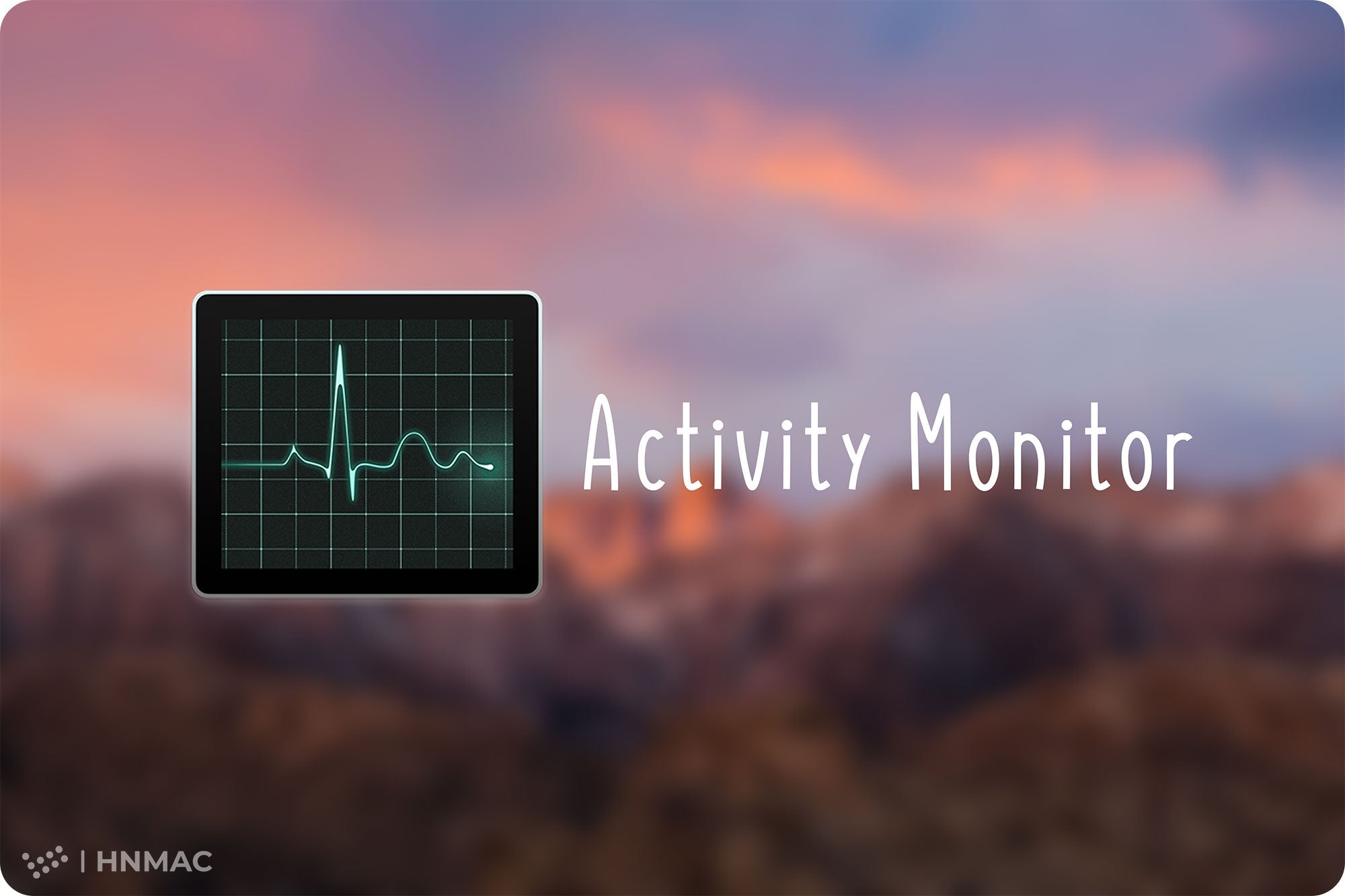Nếu có nhiều ứng dụng và trình duyệt chạy cùng một lúc, mà bạn cũng biết là Macbook pro hay macbook Air là sản phẩm không phù hợp với làm việc đa tác vụ. Lúc này khả năng máy bị nóng là vô cùng lớn, thế là hệ thống của MacBook sẽ cho quạt tản nhiệt chạy hết công suất. Và máy sẽ rú ầm lên.
1. Kiểm tra các ứng dụng và trình duyệt
Giải pháp lúc này là giảm số lượng app và trình duyệt trong đa nhiệm khi sử dụng, đặc biệt là những ứng dụng có đồ họa nặng như Photoshop hoặc các phần mềm dựng phim render… cũng là một cách tránh cho quạt tản nhiệt hoạt động tối đa. Tốt nhất là không bật nhiều ứng dụng.
Để biết được ứng dụng nào đang chiếm CPU nhiều nhất, hãy mở Activity Monitor và xử trảm bớt ứng dụng đi, các bạn cứ để ý cái nào chiếm nhiều % CPU nhất thì phang nhé.

2. Làm thoáng khe tản nhiệt
Khe tản nhiệt của Macbook được thiết kế ở góc trên ở mặt dưới của máy, ở một số đời sẽ có thêm khe tản nhiệt ở 2 bên thân máy nữa. Những khe này có tác dụng hút những luồng khí lạnh và phả ra luồng khí nóng. Nếu bạn chặn mất khe khí này vì để máy trên đùi hay trên chăn gối, macbook của bạn chắc chắn sẽ bị nóng lên rất nhanh. Hãy sử dụng một mặt phẳng nào đó có thể giúp khe tản nhiệt trên Mac hoạt động được trơn tru, đặt máy trên bàn gỗ hoặc bàn đá là oke nhất.

Nếu khe tản nhiệt bị bám bụi bẩn quá nhiều, hãy vệ sinh bằng cách sử dụng máy hút bụi nhé, dùng loại cầm tay ấy. Mình thấy nhiều người hay sử dụng bóng khí hoặc các dụng cụ thổi, theo mình thì không nên nhé vì nguy cơ bụi bẩn càng đi vào sâu bên trong máy rất cao. Trong trường hợp vấn đề này xảy ra, bạn phải mở thân máy ra để vệ sinh sạch sẽ mọi thứ bên trong.
3. Mở thân máy và vệ sinh bên trong
Bạn có thể tự tháo máy cực kì Ez chỉ với một chiếc tua vít, bạn có thể tự tháo tấm lưng MacBook ra để vệ sinh bên trong. Sử dụng máy hút bụi vệ sinh hoặc bóng khí cũng đc và dùng khăn khô mềm để lau các linh kiện bên trong. Nhớ chú ý đến khe và quạt tản nhiệt, hãy vệ sinh thật sạch sẽ hai bộ phận này.
Bạn có thể tham khảo cách vệ sinh máy trong bài viết này hén: Hướng dẫn vệ sinh MacBook
4. Kiểm tra quạt tản nhiệt
MacBook kêu to cũng có thể do vấn đề đến từ quạt tản nhiệt. Vậy làm cách nào để kiểm tra?? Apple có công cụ chuẩn đoán phần cứng dành cho Mac đc tích hợp trong MacOS. Với các mẫu MacBook sản xuất trước tháng 6/2013, bạn hãy sử dụng Apple Hardware Test. Các mẫu sau thời gian này có thể dùng Apple Diagnostics.


Cách sử dụng 2 phần mềm này cũng khá Ez. Bạn cần cắm sạc MacBook và ngắt hết các thiết bị ngoại vi (nghĩa là rút hết tất cả những gì đang cắm vào macbook của bạn chỉ để lại mỗi sạc thôi). Restart máy và giữ phím D để mở chương trình kiểm tra phần cứng.
Làm theo các hướng dẫn trên màn hình để kiểm tra. Chỉ mất khoảng ít phút để hoàn thành và nó sẽ báo cáo tất cả những vấn đề đang xảy ra với phần cứng. Ngoài ra sẽ có 1 bài test chi tiết hơn, bạn có thể đánh dấu kiểm tra những phần bạn muốn, lần này có thể mất cả tiếng đồng hồ để hoàn tất bài kiểm tra.
Lên trang Apple Support để đối chiếu những mã xuất hiện trong báo cáo kết quả sau khi kiểm tra. Liên quan đến quạt tản nhiệt sẽ có ba mã code bắt đầu bằng “PPF”. Nếu nhận được một trong những vấn đề liên quan đến quạt tản nhiệt, vác máy tới trung tâm bảo hành thôi chứ còn chờ đợi gì nữa giáo sư.
5. Reset SMC (System Management Controller)
Nếu máy Mac của bạn sạch sẽ, khe tản nhiệt thoáng, các ứng dụng hoạt động ít mà quạt tản nhiệt vẫn chạy nhiều và kêu to, hãy thử phương pháp reset System Management Controller (SMC). SMC chịu trách nhiệm chính trong việc kiểm soát những chức năng ẩn trong máy Mac, trong đó bao gồm cả quản lý nhiệt độ máy, tức nghĩa là quạt tản nhiệt.
Theo các bạn thì bộ phận nào là quan trọng nhất của một bộ PC hay máy tính xách tay?? Ý kiến cá nhân của mình thì là 2 thứ: bộ phận tản nhiệt và nguồn. Vì sao ư? Nếu ví máy tính như cơ thể người thì bộ nguồn được ví như là máu tuần hoàn trong cơ thể còn tản nhiệt như hệ hô hấp của chúng ta vậy. Bộ phận tản nhiệt ảnh hưởng trực tiếp tới tuổi thọ thiết bị của bạn, vậy nên khi có hiện tượng tản nhiệt Macbook kêu to thì đừng ngó lơ mà xử lí triệt để đi bạn nhé. Người thở không bình thường cũng khó sống được lâu đâu chứ nói gì đến máy.
Cảm ơn các bạn đã theo dõi bài viết. Nếu có bất kì câu hỏi nào hãy để lại bên dưới phần bình luận để HNMac biết nhé!!